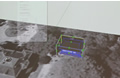ダウンロードの準備が整うと、.exe形式の実行ファイルについて、「このファイルを実行または保存しますか?」というダイアログボックスが出ます。そのまま、[実行]をクリックするか、一度適当な場所に.exeファイルを保存した後、ダブルクリックして実行させてください。下記のようにインストール作業が始まります(図3)。
[次へ]ボタンを押すと、自動的にインストールが進んでいきます。インストールの完了まで、ユーザーで操作することは何もありません(図3) |
インストールの完了画面では「Google Earthを起動」と統計情報に関するチェックボックスが表示されます(図4) |
インストールの完了後、アプリケーションを起動するにはスタートメニューから選ぶか、あるいはデスクトップにできた「Google Earthを起動」ショートカットをダブルクリックします。初回起動時は動作が重くなりますので、他のアプリケーションは終了させておいた方が良いでしょう。
Google Earthのメイン画面の上部に、「SkyとEarthの切り替え」アイコンがあります。これをクリックすることで、Google Skyの操作画面への切り替えができます(図5)。ツールバーから、[表示]→[Skyに切り替える]でも画面の切り替えができます。
Google Earth 4.2より前の古いバージョンをインストールしてある環境では、Google Skyの利用ができません(使用中のGoogle Earthのバージョンは、[ヘルプ] - [Google Earthについて]で確認できます)。